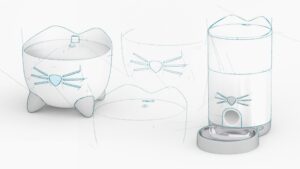Para leer más sobre todos los demás temas de ayuda y consejo, selecciona tu producto: Fuente Inteligente Catit PIXI – Comedero Inteligente Catit PIXI – Comedero Inteligente 6 Raciones Catit PIXI – Cámara Ratón Inteligente Catit PIXI
Si has seguido los pasos de nuestra Guía de inicio rápido de App y Wi-Fi, pero no has logrado conectarte al Wi-Fi, ¡has encontrado el artículo correcto para ayudarte a resolver el problema!
Continúa leyendo o haz clic en uno de los enlaces a continuación para ir a un tema específico:
1. Revisar el LED de Wi-Fi | 2. Reiniciar al modo Smartlink| 3. Cambiar al modo AP
1. Revisa el LED de Wi-Fi en tu producto inteligente Catit PIXI
Enchufa tu producto inteligente Catit PIXI y comprueba si la luz LED de Wi-Fi parpadea rápidamente (tres veces por segundo). La Cámara Ratón Inteligente Catit PIXI es la excepción: en este producto, el LED de Wi-Fi parpadeará lentamente de manera predeterminada.
Aquí es donde puedes encontrar el LED blanco (o azul) de Wi-Fi en tu producto:




2. Reinicia tu producto
Para la Fuente Inteligente Catit PIXI y para el Comedero Inteligente Catit PIXI:
Si el LED de Wi-Fi de tu producto no parpadea rápidamente (tres veces por segundo), presiona el botón de reinicio en tu producto inteligente Catit PIXI durante 5 segundos. Una vez que la luz LED parpadea rápidamente, el producto está listo para conectarse a Wi-Fi.
Por favor sigue los pasos como se muestran en nuestra guía de inicio rápido..


Ten en cuenta que la aplicación puede tardar hasta 3 minutos en terminar de conectarse a tu producto inteligente Catit PIXI. El LED de Wi-Fi de tu producto se apagará brevemente durante el proceso de conexión, pero una vez conectado, el LED permanecerá encendido de manera constante, sin parpadear.
Para el Comedero Inteligente 6 Raciones Catit PIXI:
En el Comedero Inteligente 6 Raciones, mantén presionado el botón «O» durante 5 segundos hasta que el logotipo de Wi-Fi comience a parpadear. Nota: No es necesario cambiar entre los modos Wi-Fi.

Para la Cámara Ratón Inteligente Catit PIXI:
Si el LED de Wi-Fi no parpadea después de encender la cámara, usa un bolígrafo para presionar el botón de reinicio en la parte inferior del producto y mantenlo presionado durante 5 segundos hasta que el LED de Wi-Fi comience a parpadear.

3. ¿No ha funcionado? Cambia al modo AP (el LED parpadea lentamente)
Si el modo Smartlink no logró conectarse después de 3 minutos, puedes optar por volver a intentarlo o cambiar al modo AP. Selecciona «Modo AP» y mantén presionado el botón de reinicio en tu producto inteligente Catit PIXI durante 5 segundos.
Una vez que el LED de Wi-Fi parpadea lentamente (una vez cada dos segundos), tu producto está en modo AP.
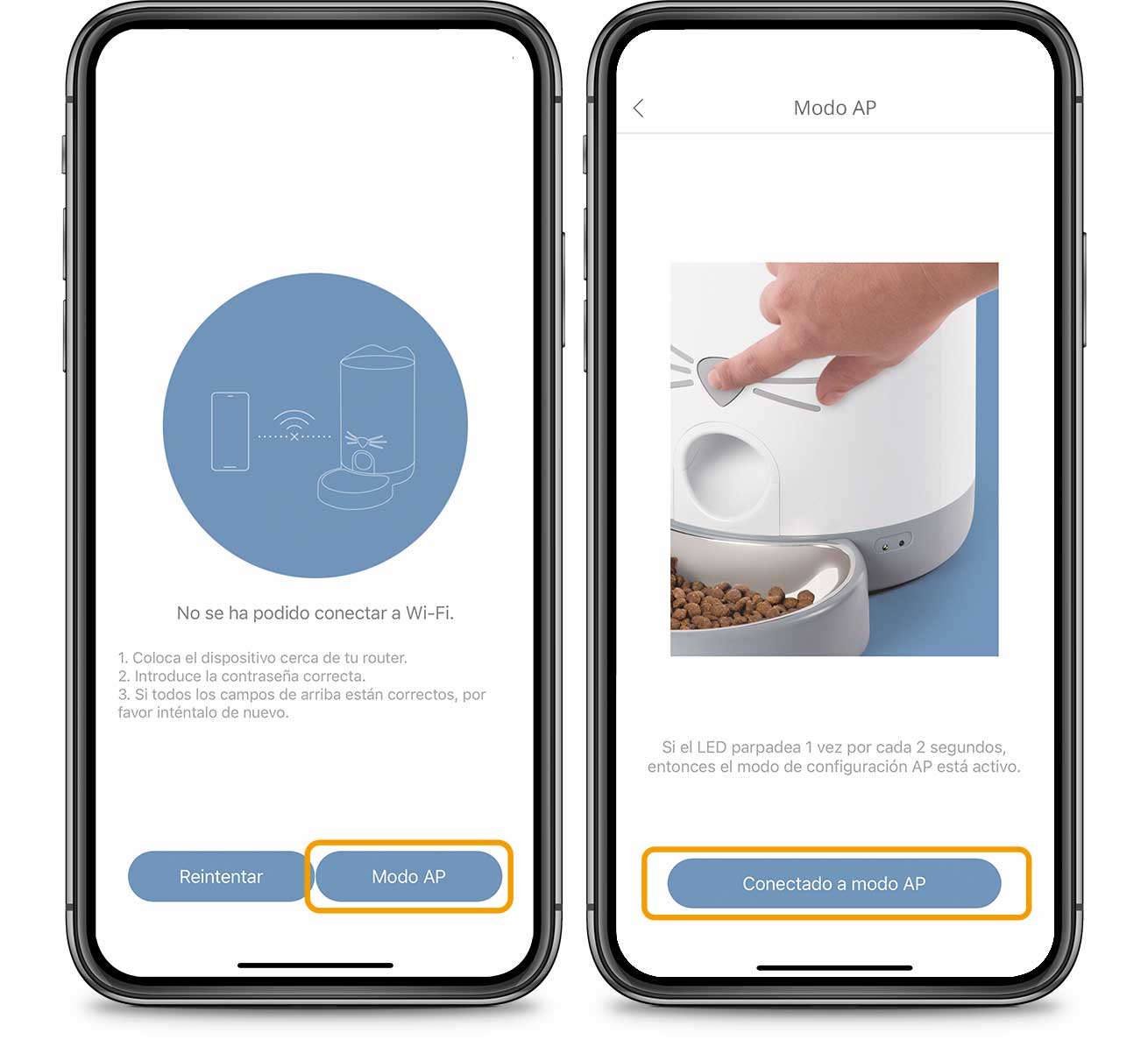
Continuar con los siguientes pasos
Solo para la Cámara Ratón Inteligente Catit PIXI:

Si el método de conexión del código QR no funciona, pincha Configurar para volver a intentarlo usando el modo AP. En la siguiente pantalla, selecciona Configuración por modo AP.
Con este modo activado, ve a los ajustes de Wi-Fi en tu teléfono y conéctate al Wi-Fi Smartxxxx. Luego regresa a la aplicación Catit PIXI.

Por favor espera pacientemente a que la aplicación se termine de conectar con tu producto inteligente Catit PIXI, esto puede tardar un poco (hasta 3 minutos). El LED de Wi-Fi en tu producto inteligente Catit PIXI se apagará brevemente durante el proceso de conexión, pero comenzará a encenderse de manera constante una vez que se establezca la conexión.
¡Felicidades! Has terminado.
Si estos pasos no establecieron una conexión Wi-Fi, consulta nuestros prácticos consejos para conectarte a tu router.
Para obtener una guía paso a paso sobre cómo utilizar las funciones de la aplicación, selecciona tu producto: Fuente Inteligente Catit PIXI – Comedero Inteligente Catit PIXI – Comedero Inteligente 6 Raciones Catit PIXI